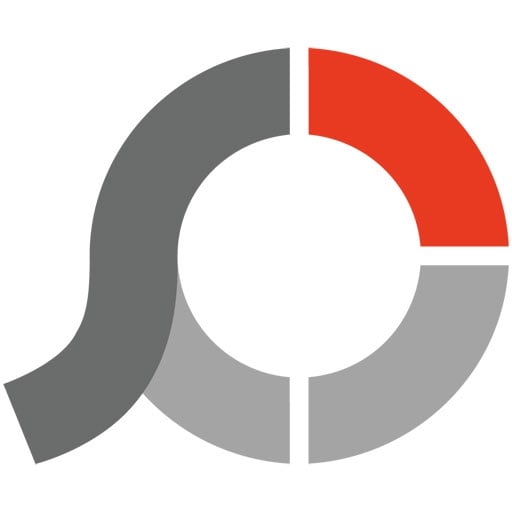본 다운로드 가이드와 리뷰는 PhotoScape X를 대상으로 합니다. PhotoScape X를 이용하시려면 Windows 10 또는 Mac이 필요합니다.
무료 PhotoScape X 소프트웨어를 Photoshop과 같은 더 강력한 프로그램과 비교하면 어떤지 확인하기 위해 테스트해 보았습니다.
Photoshop만한 도구가 없다는 사실을 알기까지 그리 오래 걸리지는 않았습니다. 그렇다고 PhotoScape가 아주 실망스러운 것은 아니었습니다.
다음과 같은 기능을 포함합니다.
- 전체 사진 편집 도구 모음
- 배치 편집기
- 콜라주
- GIF 만들기
- RAW 파일을 JPG로 변환
다운로드 방법을 따라 PhotoScape를 무료로 다운로드하고 아래에서 전체 리뷰를 확인해 보세요.
무료로 PhotoScape X를 다운로드하는 방법
- 다운로드 파일은 PhotoScape 웹 사이트에 없습니다. 대신 Microsoft 스토어에서 다운로드해야 합니다. 사이드 바에서 다운로드 버튼을 클릭하면 PhotoScape 다운로드 페이지로 이동합니다.
- Microsft 계정에 로그인하거나 계정을 만들어서 파일을 다운로드합니다.
- 받기 버튼을 클릭하면 PhotoScape가 즉시 컴퓨터에 다운로드되어 설치됩니다.

Windows에서 PhotoScape X를 제거하는 방법
- Windows 검색 창에 프로그램 추가 또는 제거를 입력합니다.

- 아래로 스크롤해서 PhotoScape X를 찾고 제거를 클릭합니다.

이제 PhotoScape X가 컴퓨터에서 완전히 삭제되었습니다.
PhotoScape 소개
PhotoScape의 레이아웃과 다른 도구를 사용하는 방법에 익숙해지는 것에 시간이 조금 걸릴 수 있지만 익숙해지면 사용하기 매우 쉬운 프로그램입니다. Photoshop과 달리 레이어가 없습니다. 어떤 부분을 조정하더라도 이미지 자체에 적용되지만 “실행 취소” 버튼이 있어서 언제든지 되돌릴 수 있습니다.
PhotoScape의 7가지 주요 기능:

- 뷰어: 폴더에 어떤 이미지가 있는지 확인할 수 있습니다. 슬라이드 쇼나 개별 이미지로 볼 수 있습니다.
- 에디터: 여기에서 모든 편집 도구를 찾을 수 있습니다. 사이즈 조정, 색상, 밝기 및 대비 조정 도구가 포함되어 있습니다. 25가지 이상의 다양한 효과, 18가지 변형 기능과 20가지 이상의 조정 기능을 제공합니다 (그리고 PRO 사용자의 경우 14가지가 추가로 제공됩니다). 필터, 프레임 및 기타 요소 추가와 같은 다른 도구도 이용할 수 있습니다.
- 잘라 내기: Magic Eraser, 올가미 도구, 브러시 등을 사용하여 이미지의 배경을 쉽게 제거할 수 있습니다. 완료되면 이미지를 PNG로 저장할 수 있습니다.
- 일괄 적용: 여러 사진에 특정 필터 또는 조정을 적용하려는 경우 유용한 도구입니다. 필터나 밝기 조정을 하면 선택한 모든 이미지에 바로 적용됩니다. 이미지 형식을 대량으로 변경할 수도 있습니다.
- 콜라주: 최대 10장의 사진으로 콜라주(사진 합치기)를 만들 수 있습니다. 프레임을 선택하고 각 이미지의 크기와 테두리 등을 조정할 수 있습니다. PRO 계정용 프레임도 따로 제공됩니다.
- 결합: 파노라마 이미지를 만들기 좋은 도구입니다. 결합할 이미지를 선택하고 원하는 위치와 순서를 정하기만 하면 됩니다.
- GIF 만들기: 여러 이미지로 애니메이션 GIF를 만듭니다.
무료 PhotoScape X와 PhotoScape X PRO 비교
PhotoScape X PRO를 구입하면 다양한 기능을 더 많이 이용할 수 있다는 점이 좋습니다.
- 사진 콜라주 최대 20장
- 추가 편집 도구
- 수천 개의 스티커
전문 디자이너라면 비교적 저렴한 PRO 패키지가 유용할 수 있습니다. 하지만 소셜 미디어용이나 가족과 함께 공유할 슬라이드 쇼를 만들거나, 재미용으로 필요한 작업이라면 PhotoScape X 무료 버전으로 충분합니다.
PhotoScape 대안으로 사용할 수 있는 무료 소프트웨어
Photoshop: Photoshop은 지금까지 시중에 나온 최고의 편집 소프트웨어입니다. 전문가와 아마추어 모두가 사용하는 도구로 초보자용부터 전문가용까지 다양하게 제공됩니다. 비싼 축에 들지만, 30일 무료 평가판으로 테스트할 수 있습니다.
GIMP: Photoshop과 비슷하게 작동하는 무료 오픈 소스 프로그램입니다. Photoshop과 완전히 같지는 않지만 시중에 나온 최고의 무료 프로그램 중 하나입니다.
Pixlr: 모바일 및 데스크톱 애플리케이션 모두 지원하기 때문에 휴대폰에서 찍은 사진을 빠르게 수정할 수 있습니다. PhotoScape나 Photoshop만큼 편집 도구가 많지는 않지만 작업하기에는 나쁘지 않습니다.